Hızlı Başlangıç: Azure CLI kullanarak MariaDB için Azure Veritabanı sunucusu oluşturma
Önemli
MariaDB için Azure Veritabanı kullanımdan kaldırılıyor. MySQL için Azure Veritabanı geçiş yapmanızı kesinlikle öneririz. MySQL için Azure Veritabanı geçiş hakkında daha fazla bilgi için bkz. MariaDB için Azure Veritabanı ne oluyor?.
Azure CLI ile komut satırından veya betik içindeki Azure kaynaklarını oluşturabilir ve yönetebilirsiniz. Bu hızlı başlangıçta, Azure CLI aracını kullanarak bir Azure kaynak grubunda yaklaşık beş dakikada nasıl MariaDB için Azure Veritabanı sunucusu oluşturabileceğiniz açıklanır.
Azure aboneliğiniz yoksa başlamadan önce ücretsiz bir hesap oluşturun.
Önkoşullar
Azure Cloud Shell'de Bash ortamını kullanın. Daha fazla bilgi için bkz . Azure Cloud Shell'de Bash için hızlı başlangıç.
CLI başvuru komutlarını yerel olarak çalıştırmayı tercih ediyorsanız Azure CLI'yı yükleyin . Windows veya macOS üzerinde çalışıyorsanız Azure CLI’yi bir Docker kapsayıcısında çalıştırmayı değerlendirin. Daha fazla bilgi için bkz . Docker kapsayıcısında Azure CLI'yi çalıştırma.
Yerel yükleme kullanıyorsanız az login komutunu kullanarak Azure CLI ile oturum açın. Kimlik doğrulama işlemini tamamlamak için terminalinizde görüntülenen adımları izleyin. Diğer oturum açma seçenekleri için bkz . Azure CLI ile oturum açma.
İstendiğinde, ilk kullanımda Azure CLI uzantısını yükleyin. Uzantılar hakkında daha fazla bilgi için bkz. Azure CLI ile uzantıları kullanma.
Yüklü sürümü ve bağımlı kitaplıkları bulmak için az version komutunu çalıştırın. En son sürüme yükseltmek için az upgrade komutunu çalıştırın.
- Bu makale, Azure CLI'nın 2.0 veya sonraki bir sürümünü gerektirir. Azure Cloud Shell kullanılıyorsa en son sürüm zaten yüklüdür.
Birden fazla aboneliğiniz varsa kaynağı içeren aboneliği veya faturalandırıldığınız aboneliği seçin. Hesabınızdaki belirli bir abonelik kimliğini seçmek için az account set komutunu kullanın:
az account set --subscription 00000000-0000-0000-0000-000000000000
Kaynak grubu oluşturma
az group create komutunu kullanarak bir Azure kaynak grubu oluşturun. Kaynak grubu, Azure kaynaklarının grup olarak dağıtıldığı ve yönetildiği bir mantıksal kapsayıcıdır.
Aşağıdaki örnek westus konumunda myresourcegroup adlı bir kaynak grubu oluşturur:
az group create --name myresourcegroup --location westus
MariaDB için Azure Veritabanı sunucusu oluşturma
az mariadb server create komutunu kullanarak MariaDB için Azure Veritabanı sunucusu oluşturun. Bir sunucu birden çok veritabanını yönetebilir. Genellikle her proje veya kullanıcı için farklı bir veritabanı kullanılır.
| Ayar | Örnek değer | Açıklama |
|---|---|---|
| name | mydemoserver | MariaDB için Azure Veritabanı sunucunuzu tanımlayan benzersiz bir ad girin. Sunucu adı yalnızca küçük harf, sayı ve kısa çizgi (-) karakterini içerebilir. 3 ile 63 arasında karakter içermelidir. |
| resource-group | myresourcegroup | Azure kaynak grubunun adını girin. |
| sku-name | GP_Gen5_2 | SKU'nun adı. tier_compute generation_vCores fiyatlandırma kuralını el ile izler. sku-name parametresi hakkında daha fazla bilgi için bu tablonun altındaki bölüme bakın. |
| backup-retention | 7 | Yedeklemenin ne kadar süreyle tutulacağı. Birim olarak gün kullanılır. Aralık: 7-35. |
| geo-redundant-backup | Devre dışı | Coğrafi olarak yedekli yedeklemelerin bu sunucu için etkinleştirilip etkinleştirilmeyeceği. İzin verilen değerler: Etkin, Devre Dışı. |
| konum | westus | Sunucu için Azure konumu. |
| ssl-enforcement | Etkin | Bu sunucu için SSL'in etkinleştirilip etkinleştirilmeyeceği. İzin verilen değerler: Etkin, Devre Dışı. |
| storage-size | 51200 | Sunucunun depolama kapasitesi (birim olarak megabayt kullanılır). Geçerli depolama boyutları 5.120 MB (minimum) ile başlar ve 1.024 MB artar. Depolama boyutu sınırları hakkında daha fazla bilgi için bkz. Fiyatlandırma katmanları. |
| sürüm | 10.2 | MariaDB büyük altyapı sürümü. |
| admin-user | myadmin | Yöneticinin oturum açma kullanıcı adı. admin-user parametresi azure_superuser, admin, administrator, root, guest veya public olamaz. |
| admin-password | parolanız | Yönetici kullanıcının parolası. Parolanız 8 ile 128 arasında karakter içermelidir. Şu üç kategoride yer alan karakterlerden oluşmalıdır: İngilizce büyük ve küçük harfler, sayılar ve alfasayısal olmayan karakterler. |
Sku-name parametre değeri, aşağıdaki örneklerde gösterildiği gibi {pricing tier}_{compute generation}_{vCores} kuralına uyar:
--sku-name B_Gen5_1Temel, 5. Nesil ve 1 sanal çekirdek ile eşler. Bu seçenek, kullanılabilir en küçük SKU'dur.--sku-name GP_Gen5_32Genel Amaçlı, Gen 5 ve 32 sanal çekirdekle eşleşir.--sku-name MO_Gen5_2Bellek için iyileştirilmiş, Gen 5 ve 2 sanal çekirdekle eşleşir.
Bölgelere ve katmanlara göre geçerli değerler hakkında bilgi için bkz. Fiyatlandırma katmanları.
Aşağıdaki örnekte Batı ABD bölgesinde mydemoserver adında bir sunucu oluşturulmaktadır. Sunucu myresourcegroup adlı kaynak grubundadır ve sunucu yöneticisi oturum açma adı myadmin şeklindedir. Sunucu, Genel Amaçlı fiyatlandırma katmanında bulunan 5. Nesil bir sunucudur ve 2 sanal çekirdeğe sahiptir. Sunucu adı bir DNS adıyla eşleşir ve bunun Azure'da benzersiz olması gerekir. <server_admin_password> değerini kendi sunucu yöneticisi parolanızla değiştirin.
az mariadb server create --resource-group myresourcegroup --name mydemoserver --location westus --admin-user myadmin --admin-password <server_admin_password> --sku-name GP_Gen5_2 --version 10.2
Dekont
hafif işlem ve G/Ç iş yükünüz için yeterliyse Temel fiyatlandırma katmanını kullanmayı göz önünde bulundurun. Temel fiyatlandırma katmanında oluşturulan sunucuların daha sonra Genel Amaçlı veya Bellek için İyileştirilmiş olarak ölçeklenemeyeceğini unutmayın. Daha fazla bilgi için fiyatlandırma sayfasına bakın.
Güvenlik duvarı kuralını yapılandırma
az maridb server firewall-rule create komutunu kullanarak MariaDB için Azure Veritabanı sunucusu düzeyinde bir güvenlik duvarı kuralı oluşturun. Sunucu düzeyindeki bir güvenlik duvarı kuralı, mysql komut satırı aracı veya MySQL Workbench gibi bir dış uygulamanın MariaDB için Azure Veritabanı hizmetinin güvenlik duvarı üzerinden sunucunuza bağlanmasına imkan tanır.
Aşağıdaki örnek AllowMyIP adında ve 192.168.0.1 IP adresinden gelen bağlantılara izin veren bir güvenlik duvarı kuralı oluşturur. Bağlandığınız konuma ait IP adresi veya IP adresi aralığıyla değiştirin.
az mariadb server firewall-rule create --resource-group myresourcegroup --server mydemoserver --name AllowMyIP --start-ip-address 192.168.0.1 --end-ip-address 192.168.0.1
Dekont
MariaDB için Azure Veritabanı bağlantıları, 3306 bağlantı noktası üzerinden iletişim kurar. Kurumsal ağ içinden bağlanmaya çalışıyorsanız, 3306 numaralı bağlantı noktası üzerinden giden trafiğe izin verilmiyor olabilir. Bu durumda, sunucunuza ancak BT departmanınız 3306 numaralı bağlantı noktasını açarsa bağlanabilirsiniz.
SSL ayarlarını yapılandırma
Varsayılan olarak sunucunuz ile istemci uygulamaları arasında SSL bağlantıları zorunlu tutulur. Bu varsayılan ayar, İnternet üzerinden veri akışını şifreleyerek “hareket halindeki” verilerinizin güvenli olmasını sağlar. Bu hızlı başlangıç için sunucunuzda SSL bağlantılarını devre dışı bırakın. Üretim sunucuları için SSL’in devre dışı bırakılması önerilmez. Daha ayrıntılı bilgi için bkz. MariaDB için Azure Veritabanı'na güvenli bir şekilde bağlanmak üzere uygulamanızda SSL bağlantısını yapılandırma.
Aşağıdaki örnek, MariaDB için Azure Veritabanı sunucunuzda SSL zorlamasını devre dışı bırakır:
az mariadb server update --resource-group myresourcegroup --name mydemoserver --ssl-enforcement Disabled
Bağlantı bilgilerini alma
Sunucunuza bağlanmak için ana bilgisayar bilgilerini ve erişim kimlik bilgilerini sağlamanız gerekir. Bağlantı bilgilerini almak için aşağıdaki komutu çalıştırın:
az mariadb server show --resource-group myresourcegroup --name mydemoserver
Sonuç JSON biçimindedir. fullyQualifiedDomainName ve administratorLogin değerlerini not alın.
{
"administratorLogin": "myadmin",
"earliestRestoreDate": null,
"fullyQualifiedDomainName": "mydemoserver.mariadb.database.azure.com",
"id": "/subscriptions/00000000-0000-0000-0000-000000000000/resourceGroups/myresourcegroup/providers/Microsoft.DBforMariaDB/servers/mydemoserver",
"location": "westus",
"name": "mydemoserver",
"resourceGroup": "myresourcegroup",
"sku": {
"capacity": 2,
"family": "Gen5",
"name": "GP_Gen5_2",
"size": null,
"tier": "GeneralPurpose"
},
"sslEnforcement": "Enabled",
"storageProfile": {
"backupRetentionDays": 7,
"geoRedundantBackup": "Disabled",
"storageMb": 5120
},
"tags": null,
"type": "Microsoft.DBforMariaDB/servers",
"userVisibleState": "Ready",
"version": "10.2"
}
mysql komut satırı aracını kullanarak sunucuya bağlanma
mysql komut satırı aracını kullanarak sunucunuza bağlanın. Komut satırı aracını indirebilir ve bilgisayarınıza yükleyebilirsiniz. Komut satırı aracına erişmek için bu makaledeki kod örneklerinden birinin üzerindeki Deneyin düğmesini de seçebilirsiniz. Komut satırı aracına erişmenin bir diğer yolu da Azure portalında >sağ üst araç çubuğundaki _ düğmesini seçerek Azure Cloud Shell'i açmaktır.
mysql komut satırı aracını kullanarak sunucuya bağlanmak için:
Sunucuya bağlanın:
mysql -h mydemoserver.mariadb.database.azure.com -u myadmin@mydemoserver -pmysql>isteminde sunucu durumun görüntüleyin:statusAşağıdaki metne benzer bir sonuç görmeniz gerekir:
C:\Users\>mysql -h mydemoserver.mariadb.database.azure.com -u myadmin@mydemoserver -p Enter password: *********** Welcome to the MySQL monitor. Commands end with ; or \g. Your MySQL connection id is 65512 Server version: 5.6.39.0 MariaDB Server Copyright (c) 2000, 2016, Oracle and/or its affiliates. All rights reserved. Oracle is a registered trademark of Oracle Corporation and/or its affiliates. Other names may be trademarks of their respective owners. Type 'help;' or '\h' for help. Type '\c' to clear the current input statement. mysql> status -------------- mysql Ver 14.14 Distrib 5.7.23, for Linux (x86_64) Connection id: 64681 Current database: Current user: myadmin@40.118.201.21 SSL: Cipher in use is AES256-SHA Current pager: stdout Using outfile: '' Using delimiter: ; Server version: 5.6.39.0 MariaDB Server Protocol version: 10 Connection: mydemoserver.mariadb.database.azure.com via TCP/IP Server characterset: latin1 Db characterset: latin1 Client characterset: utf8 Conn. characterset: utf8 TCP port: 3306 Uptime: 1 day 3 hours 28 min 50 sec Threads: 10 Questions: 29002 Slow queries: 0 Opens: 33 Flush tables: 3 Open tables: 1 Queries per second avg: 0.293 -------------- mysql>
Bahşiş
Ek komutlar için bkz. MySQL 5.7 Başvuru Kılavuzu - Bölüm 4.5.1.
MySQL Workbench kullanarak sunucuya bağlanma
İstemci bilgisayarınızda MySQL Workbench uygulamasını açın. Uygulama yüklü değilse indirin ve yükleyin.
Setup New Connection (Yeni Bağlantı Oluştur) iletişim kutusundaki Parameters (Parametreler) sekmesine aşağıdaki bilgileri girin:
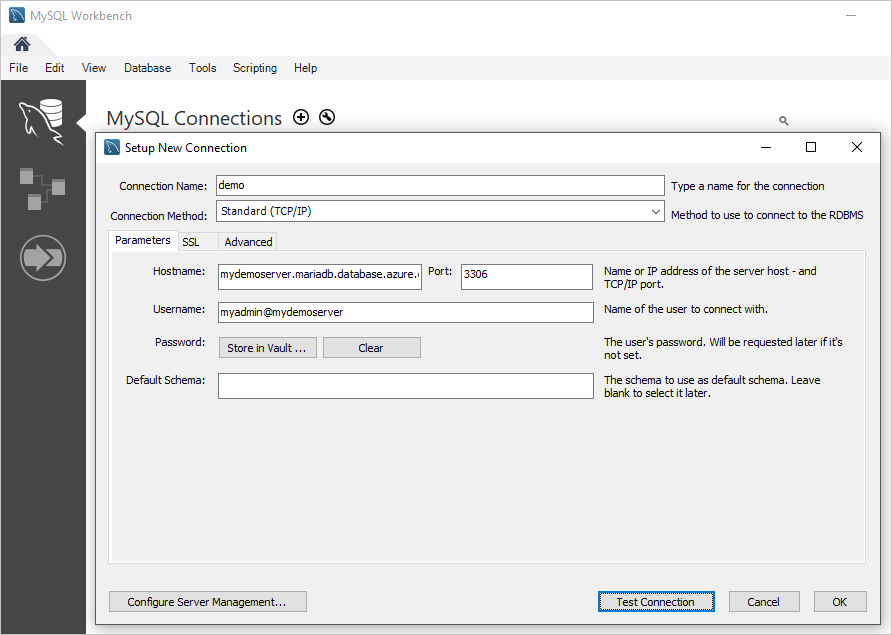
Ayar Önerilen değer Açıklama Bağlantı Adı Tanıtım bağlantısı Bu bağlantı için bir etiket girin (bağlantı adı herhangi bir şey olabilir) Bağlantı Yöntemi Standart (TCP/IP) MariaDB için Azure Veritabanı'na bağlanmak için TCP/IP protokolünü kullanın Konak adı mydemoserver.mariadb.database.azure.com Daha önceden not aldığınız sunucu adı. Bağlantı noktası 3306 MariaDB için Azure Veritabanı'nın varsayılan bağlantı noktası. Username myadmin@mydemoserver Daha önceden not aldığınız sunucu yöneticisi oturum açma bilgileri. Password parolanız Önceden belirlediğiniz yönetici parolasını kullanın. Tüm parametrelerin doğru yapılandırılıp yapılandırılmadığını denetlemek için Test Connection (Bağlantıyı Sına) öğesini seçin.
Sunucuya başarıyla bağlanmak için bağlantıya tıklayın.
Kaynakları temizleme
Bu hızlı başlangıçta kullandığınız kaynaklara başka bir hızlı başlangıç veya öğretici için gereksinim duymuyorsanız aşağıdaki komutu çalıştırarak kaynakları silebilirsiniz:
az group delete --name myresourcegroup
Yalnızca bu hızlı başlangıçta oluşturduğunuz sunucuyu silmek istiyorsanız az mariadb server delete komutunu çalıştırın:
az mariadb server delete --resource-group myresourcegroup --name mydemoserver
